Změna, Povolení, zakázání nastavení Řízení uživatelských účtů (UAC) v systému Windows 11/10
společnost Microsoft učinila implementaci nastavení Řízení uživatelských účtů mnohem přátelštější v systému Windows 11/10. Po získání zpětné vazby, že v systému Windows Vista, že Řízení uživatelských účtů nebo výzva UAC často dráždí uživatele, kvůli jeho častému vzhledu, Microsoft snížil vzhled výzev UAC a dále vyleštil a vylepšil uživatelské prostředí UAC.
Řízení uživatelských účtů (UAC) v systému Windows 11/10
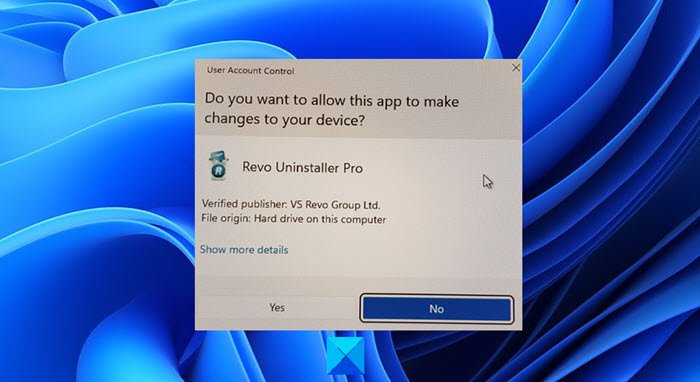
Řízení uživatelských účtů vás v zásadě upozorní před provedením změn v počítači – ne všechny změny, ale pouze ty, které vyžadují oprávnění na úrovni správce. Tyto změny mohly být iniciovány uživatelem, operačním systémem, originálním softwarem – nebo dokonce malwarem! Pokaždé, když je taková změna na úrovni správce zahájena, systém Windows UAC vyzve uživatele ke schválení nebo odmítnutí. Pokud uživatel změnu schválí, změna je provedena; v not, v systému nejsou provedeny žádné změny. Až do doby, kdy se objeví UAC, může obrazovka ztmavnout.
obecně řečeno, níže jsou uvedeny některé z akcí, které mohou vyvolat výzvu UAC:
- instalace nebo odinstalace aplikací
- Změna nastavení brány Firewall
- instalace ovladačů & ovládací prvky ActiveX
- instalace/konfigurace služby Windows Update
- přidání/odebrání/změna uživatelských účtů/typů
- přístup, prohlížení nebo změna souborů jiného uživatele & složky
- konfigurace rodičovské kontroly
- spuštění Plánovače úloh
- obnovení záložních systémových souborů
- a dokonce i při změně nastavení UAC
jeho výchozí nastavení jsou:
Informujte mě pouze tehdy, když se aplikace pokusí provést změny v mém počítači
kdykoli se objeví výzva k souhlasu UAC a požádá o vaše svolení, možná jste si všimli, že ztmavne obrazovku a dočasně vypne rozhraní Aero-a zobrazí se bez průhlednosti – Tomu se říká Secure Desktop a je to bezpečnostní funkce v systému Windows. Výzva k pověření se zobrazí, když se standardní uživatel pokusí provést úkol, který vyžaduje token administrátorského přístupu uživatele.
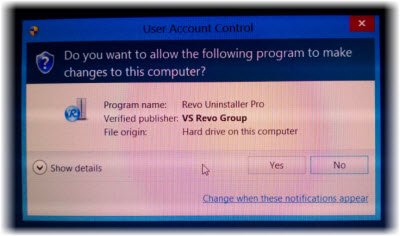
výzvy UAC elevation jsou barevně označeny tak, aby byly specifické pro aplikaci, což umožňuje okamžitou identifikaci potenciálního bezpečnostního rizika aplikace.
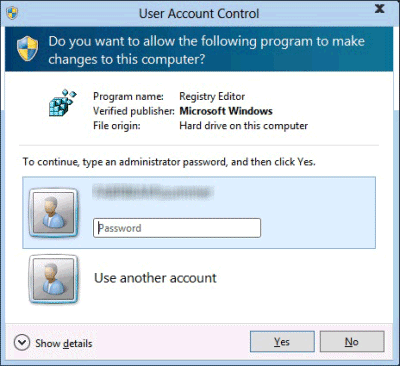
změňte nastavení Řízení uživatelských účtů
pokud si přejete, můžete změnit nastavení Řízení uživatelských účtů v systému Windows 8. Můžete změnit své chování a rozhodnout, jak často nebo kdy vše, UAC by vás měl upozornit.
otevřete Ovládací panely a vyberte uživatelské účty.
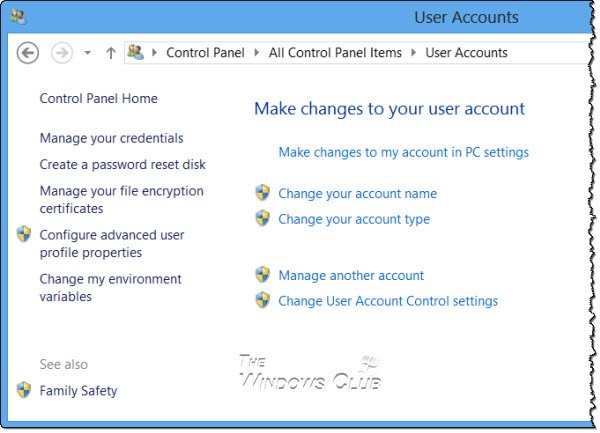
klikněte na Změnit nastavení Řízení uživatelských účtů. Otevře se okno Nastavení.
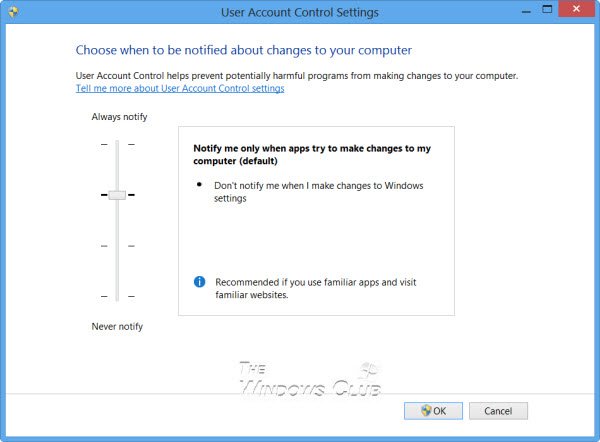
pomocí svislého posuvníku změňte nastavení. Změny, které provedete, ovlivní vaše nastavení zabezpečení, takže i když je nejlepší ponechat nastavení Řízení uživatelských účtů ve výchozím nastavení, měli byste si být vědomi toho, jak změny v nastavení UAC ovlivní bezpečnost vašeho počítače se systémem Windows.
| nastavení | popis | bezpečnostní dopad |
|---|---|---|
| vždy mě informujte |
|
|
| Informujte mě pouze tehdy, když se aplikace pokusí provést změny v počítači (výchozí) |
|
|
| Informujte mě pouze tehdy, když se aplikace pokusí provést změny v mém počítači (neztmavujte plochu) |
|
|
| nikdy mě neoznámte |
|
|
pokud používáte zařízení pro usnadnění přístupu, například čtečku obrazovky, společnost Microsoft doporučuje zvolit buď vždy upozornit, nebo výchozí-Upozornit mě pouze tehdy, když se programy pokusí provést změny v nastavení UAC v mém počítači, protože asistenční technologie fungují nejlépe s těmito dvěma nastaveními.
zakázat UAC pomocí registru Windows
Chcete-li tak učinit, otevřete regedit a přejděte na následující klíč:
HKEY_LOCAL_MACHINE\Software\Microsoft\Windows\CurrentVersion\Policies\System
změňte hodnotu klíče EnableLUA z výchozího 1 na hodnotu data 0. Tím se deaktivuje UAC.
více informací o nastavení zásad skupiny UAC a nastavení klíče registru naleznete zde na Technetu.

zakázat řízení uživatelských účtů pouze pro určité aplikace
i když byste neměli zakázat výzvy UAC pro celý počítač, možná budete chtít zakázat pro určité aplikace. Pomocí sady Microsoft Application Compatibility Toolkit a podle níže uvedených kroků můžete zakázat výzvy UAC pro jednu nebo více konkrétních aplikací, kterým důvěřujete. Tím se nezakáže funkce Řízení uživatelských účtů pro celý počítač.
- nejprve vytvořte bod obnovení systému.
- stáhněte a nainstalujte Microsoft Application Compatibility Toolkit 5.0.
- v nabídce Start vyhledejte novou složku. Najděte ikonu zástupce pro správce kompatibility. Klepněte pravým tlačítkem myši na něj a klikněte na Spustit jako správce.
- v levém podokně klepněte pravým tlačítkem myši na databázi v části vlastní databáze a vyberte Vytvořit nový a vyberte opravu aplikace.
- zadejte název a další podrobnosti aplikace, na které chcete změnit chování, a poté ji vyberte. Klikněte Na Další.
- klikněte na tlačítko Další, dokud se nenacházíte na obrazovce Opravy kompatibility.
- na obrazovce Opravy kompatibility najděte položku RunAsInvoker a zkontrolujte ji.
- klepněte na tlačítko Další a pak dokončit.
- vyberte soubor a uložit jako. Uložte soubor jako název souboru.Soubor typu SDB v adresáři jej snadno najdete.
- zkopírujte <název souboru>.soubor sdb do počítače Vista, na kterém chcete změnit chování výzvy k nadmořské výšce.
- otevřete příkazový řádek jako správce.
- Spusťte příkaz: sdbinst < cesta> \< název souboru>.sdb
- například, pokud jste uložili .Soubor SDB jako abc.sdb v c:\Windows složka, příkaz by měl být následující: sdbinst c:\windows\abc.sdb
- to by mělo vyzve: instalace < název> kompletní.
přeji krásný den!
zkontrolujte toto, Pokud nemůžete změnit nastavení Řízení uživatelských účtů (UAC).